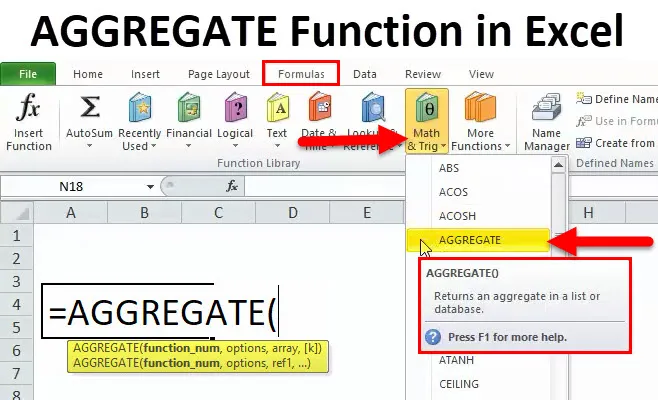
AGREGACJA W Excelu (spis treści)
- AGREGACJA W Excelu
- AGREGACJA Formuła w programie Excel
- Jak korzystać z funkcji AGGREGATE?
AGREGACJA W Excelu
- Funkcja AGREGACJA została wprowadzona w programie Microsoft Excel 2010, niedostępna w wersji Excel 2003 lub 2007
- Działa jako funkcja arkusza roboczego i jest wbudowaną funkcją w programie Excel, która jest podzielona na kategorie w funkcji Math / Trig
- Excel AGGREGATE ma dodatkową wbudowaną opcję i funkcję, która pozwala ignorować ukryte wiersze, błędy i zagnieżdżone sumy częściowe, jest bardziej wydajna i zaawansowana forma w porównaniu do innych
- Jest tak wszechstronny, że może zastąpić wymienione poniżej 19 najczęściej używanych funkcji Excela w statystykach za jednym razem (Wspomniany na stronie 2)
Definicja
„Zwraca AGREGACJĘ w bazie danych wartości lub listy”
Oznacza to, że wykonuje szereg obliczeń (19 funkcji statystycznych programu Excel)
AGREGACJA Formuła w programie Excel
Funkcja AGREGACJA ma dwa typy formuł
Można to zauważyć po wpisaniu funkcji AGGREGATE w komórce programu Excel
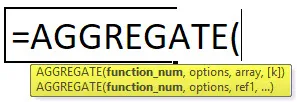
1) AGREGACJA w formie referencyjnej
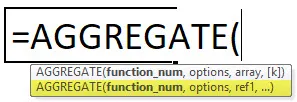
2) AGREGACJA w formule macierzy

Numer_funkcji: Jest to liczba, może wynosić od 1 do 19, Zależy to od konkretnej funkcji, której chcesz użyć z poniższej listy
Tutaj każda liczba reprezentuje funkcję, jest to obowiązkowy argument
1 do 13 to formularz referencyjny, a 14 do 19 to formularz
1: ŚREDNIA
2: COUNT
3: COUNTA
4: MAKS
5: MIN
6: PRODUKT
7: STDEV.S
8: STDEV.P
9: SUMA
10: VAR.S
11: VAR.P
12: MEDIAN
13: MODE.SNGL
14: DUŻY
15: MAŁY
16: PERCENTILE.INC
17: QUARTILE.INC
18: PERCENTILE.EXC
19: QUARTILE.EXC
Opcje: jest liczbą od 0 do 7, która określa, które wartości mają być ignorowane dla funkcji agregującej. Uwaga: Jeśli parametr options zostanie pominięty, domyślnie opcje są ustawione na 0
0: Ignoruj zagnieżdżone funkcje SUBTOTAL i AGGREGATE
1: Zignoruj zagnieżdżone funkcje SUBTOTAL, AGGREGATE i ukryte wiersze
2: Zignoruj zagnieżdżone funkcje SUBTOTAL, AGGREGATE i wartości błędów
3: Ignoruj zagnieżdżone funkcje SUBTOTAL, AGGREGATE, ukryte wiersze i wartości błędów
4: Nic nie ignoruj
5: Zignoruj ukryte rzędy
6: Zignoruj wartości błędów
7: Zignoruj ukryte wiersze i wartości błędów
ref1, ref2, ref (3): Jest to pierwszy argument liczbowy dla funkcji, gdy używana jest składnia ODNIESIENIA. są to wartości lub wartości liczbowe, na których chcemy wykonać obliczenia, tutaj wymagane są minimum dwa argumenty, pozostałe argumenty są opcjonalne, dla drugiego odniesienia, argumenty liczbowe powinny wynosić od 2 do 253, dla których chcesz uzyskać wartość zagregowaną
Array: Tablica lub odnosi się do zakresu komórek, gdy używana jest składnia ARRAY
(k): Ostatnie 6 funkcji (poniżej listy funkcji od 1 do 19): wartość k jako czwarty argument
Jest to opcjonalny argument, jest używany, jeśli musimy dowiedzieć się LARGE, SMALL, PERCENTILE.INC, QUARTILE.INC, PERCENTILE.EXC lub QUARTILE.EXC podczas korzystania ze składni ARRAY
Jak korzystać z funkcji AGGREGATE w programie Excel?
Ta funkcja AGREGATU jest bardzo prosta i łatwa w użyciu. Zobaczmy teraz, jak korzystać z funkcji AGGREGATE na podstawie kilku przykładów.
Możesz pobrać ten szablon AGGREGATE Function Excel tutaj - szablon Excel AGGREGATEPrzykład 1
Poniższa tabela zawiera roczne dane dotyczące sprzedaży (2015)

Jeśli uruchomisz funkcję = SUMA (B8: B16) bezpośrednio w komórce B17,
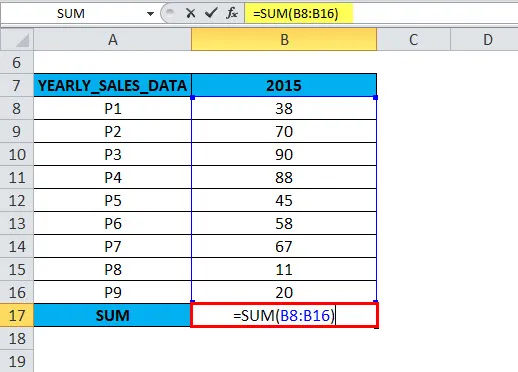
daje poprawną wartość, ponieważ kolumna nie zawiera ukrytych wierszy, błędów i zagnieżdżonych sum częściowych
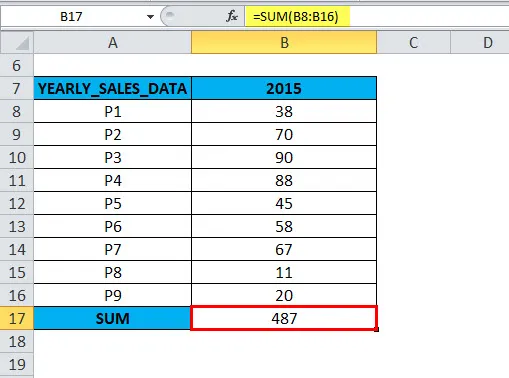
Tutaj obliczy SUMĘ przy użyciu funkcji AGREGACJI w komórce B19.
= AGREGAT (9, 4; B8: B16),
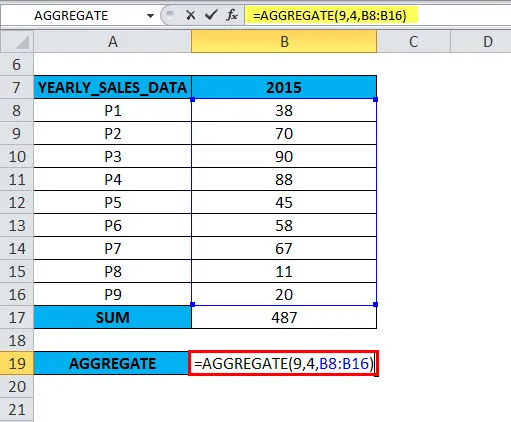
Wynik wyniesie 487
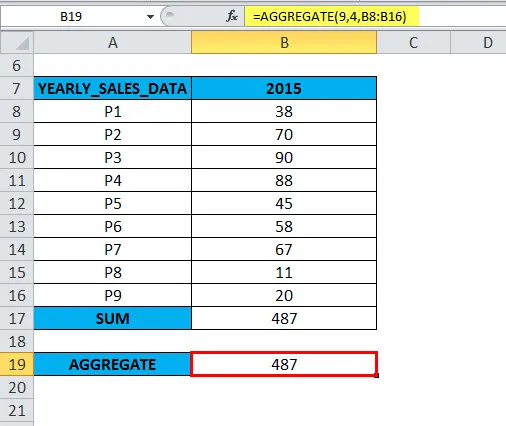
Numer_funkcji: W przypadku funkcji SUM, numer_funkcji to 9
Opcja: w kolumnie B, tj. W przypadku danych sprzedaży za 2015 r. Podano wszystkie wartości i nie będziemy musieli ignorować żadnych wartości, nie zawiera ona ukrytych wierszy, błędów i zagnieżdżonych sum częściowych. więc wybierzemy opcję 4 (nic nie ignoruj)
Tablica: Jest to zakres, dla którego chcesz obliczyć funkcje agregujące. Tutaj referencyjnym zakresem wartości jest B8: B16, jest on wybierany jako tablica wartości liczbowych
„k” jest opcjonalnym argumentem, jest używane tylko dla funkcji takich jak LARGE, SMALL, PERCENTILE.EXC, QUARTILE.INC, PERCENTILE.INC lub QUARTILE.EXC. obliczamy tutaj SUMĘ, więc pomijamy wartość k.
Przykład nr 2
Poniższa tabela zawiera roczne dane sprzedaży (2016)
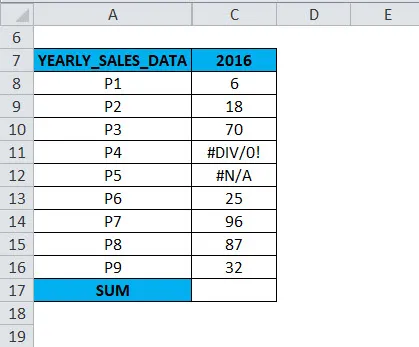
W kolumnie C dla danych rocznej sprzedaży za 2016 r. W zakresie C8: C16 komórka C11 i C12 zawiera wartość błędu (# DIV / 0! & # N / A). W formule AGGREGATE, gdy używana jest odpowiednia opcja, AGGREGATE w programie Excel podaje poprawną wartość SUMA, zaniedbując wartość błędu.
Jeśli uruchomisz funkcję = SUM (C8: C16) bezpośrednio w komórce C17,
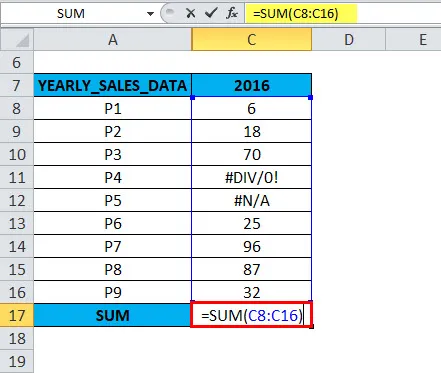
zwraca wartość błędu z powodu błędu w tym zakresie. ponieważ ta kolumna zawiera # DIV / 0! & # N / A błędy.
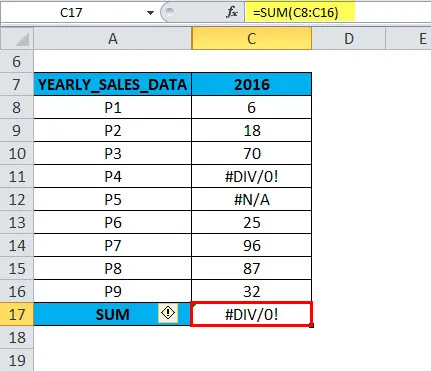
Aby zignorować wartości błędów, musimy użyć opcji 6 w funkcji AGGREGATE
= AGREGAT (9, 6; C 8: C 16).
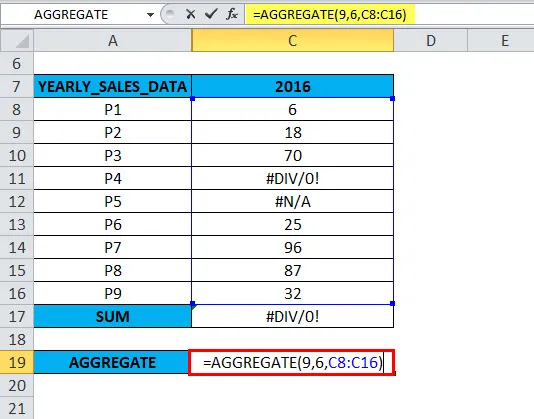
Wynik lub wynik wyniesie 334
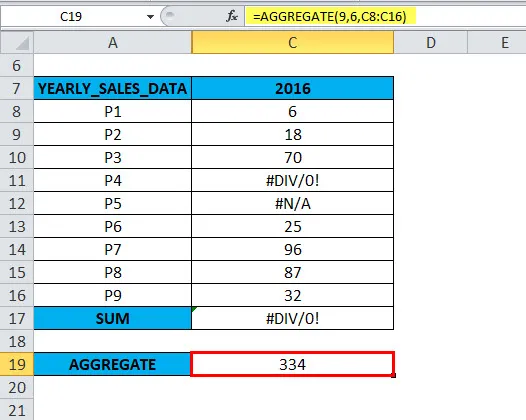
Numer_funkcji: W przypadku funkcji SUM, numer_funkcji to 9
Opcja: w kolumnie C, tj. W przypadku danych sprzedaży za 2016 r., W zakresie C8: C16 komórka C11 i C12 zawiera wartość błędu (# DIV / 0! & # N / A). Aby zignorować te błędy, wybierzemy opcję 6 (Ignoruj wartości błędów)
Tablica: Jest to zakres, dla którego chcesz obliczyć funkcje agregujące. Tutaj referencyjnym zakresem wartości jest C8: C16, jest on wybierany jako tablica wartości liczbowych
„k” jest opcjonalnym argumentem, jest używane tylko dla funkcji takich jak LARGE, SMALL, PERCENTILE.EXC, QUARTILE.INC, PERCENTILE.INC lub QUARTILE.EXC. obliczamy tutaj SUMĘ, więc pomijamy wartość k.
gdy odpowiednia opcja jest używana w funkcji AGGREGATE, AGGREGATE w programie Excel zwraca lub podaje sumę pozostałych wartości, pomijając wartość błędu w komórkach C11 i C12. tj. 334
Przykład nr 3
Poniższa tabela zawiera roczne dane sprzedaży (2017)
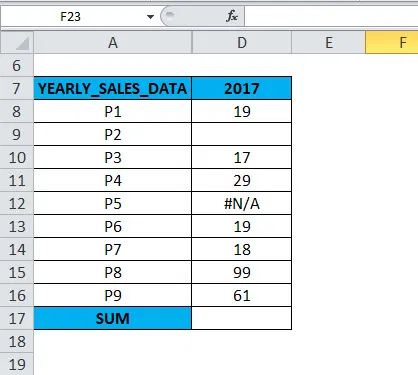
W kolumnie D dla danych rocznej sprzedaży za 2017 r. W zakresie D8: D16 komórka D9 jest pustą komórką lub ukrytym wierszem, a D12 zawiera wartość błędu ( # N / A). W formule ŁĄCZENIE, gdy używana jest odpowiednia opcja, ŁĄCZENIE w programie Excel daje poprawną SUMĘ wartość, zaniedbując ukryty wiersz i wartość błędu.
Jeśli uruchomisz funkcję = SUMA (D8 : D16) bezpośrednio w komórce D17,
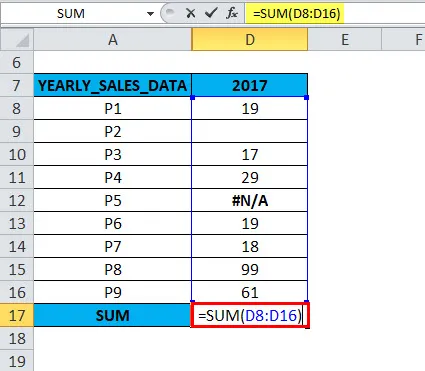
zwraca wartość błędu # N / A z powodu błędu w tym zakresie. ponieważ ta kolumna zawiera # N / A błąd i ukryty wiersz lub pustą wartość.
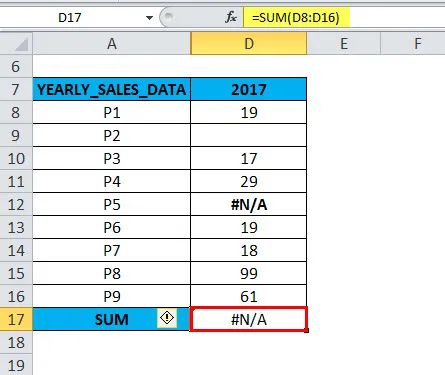
= AGREGAT (9, 7; D8: D16),
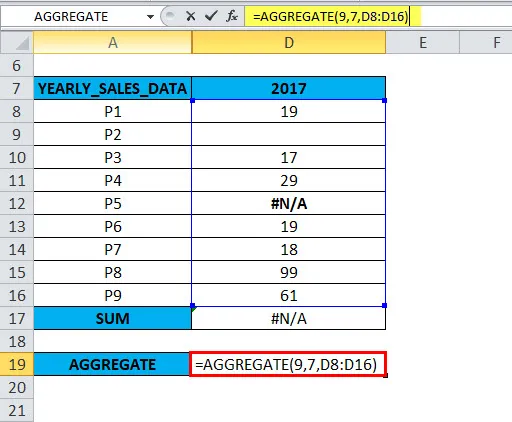
Wynik lub wynik wyniesie 262
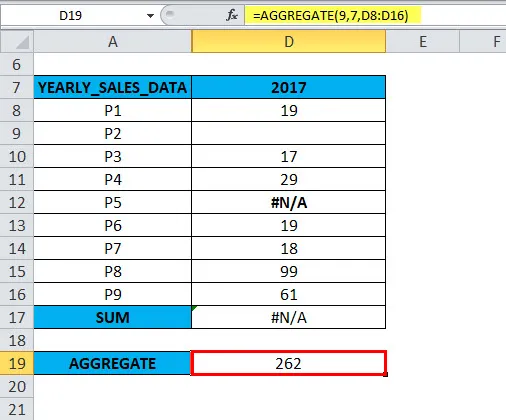
Numer_funkcji: W przypadku funkcji SUM, numer_funkcji to 9
Opcja: w kolumnie D dla danych rocznej sprzedaży za 2017 r. W zakresie D8: D16 komórka D9 jest pustą komórką lub ukrytym wierszem, a D12 zawiera wartość błędu (# N / A). Aby zignorować te błędy, wybierzemy opcję 7 (Ignoruj ukryte wiersze i wartości błędów)
Uwaga: możesz ukryć wiersze, wybierając wiersze> kliknij prawym przyciskiem myszy określony wiersz> Ukryj
Tablica: Jest to zakres, dla którego chcesz obliczyć funkcje agregujące. Tutaj referencyjnym zakresem wartości jest D8: D16, jest on wybierany jako tablica wartości liczbowych
„k” jest opcjonalnym argumentem, jest używane tylko dla funkcji takich jak LARGE, SMALL, PERCENTILE.EXC, QUARTILE.INC, PERCENTILE.INC lub QUARTILE.EXC. obliczamy tutaj SUMĘ, więc pomijamy wartość k.
gdy odpowiednia opcja jest używana w funkcji AGREGATU, AGREGATACJA w programie Excel zwraca lub podaje SUMĘ pozostałych wartości, pomijając wartość błędu w komórkach D9 i D12 . tj. 262
O czym należy pamiętać o funkcji AGREGACJI
- Funkcja AGREGATUJE dotyczy tylko zakresów pionowych lub kolumn danych. Nie jest przeznaczony dla zakresu poziomego lub wierszy danych.
- Ma ograniczenie; ignoruje tylko ukryte wiersze, nie ignoruje ukrytych kolumn
- Funkcja AGREGATUJE dotyczy tylko wartości liczbowej
- Wartość argumentu funkcji _ num nie powinna być większa niż 19 lub mniejsza niż 1, podobnie dla argumentu opcji nie powinna być większa niż 7, w przeciwnym razie da # WARTOŚĆ! błąd
- W funkcji AGGREGATE, jeśli w argumencie numer funkcji jest używany od 14 do 19 (DUŻY, MAŁY, PERCENTILE.EXC, QUARTILE.INC, PERCENTILE.INC lub QUARTILE.EXC), należy użyć argumentu „K”. sol. = AGREGAT (15, 6, A1: A9, 3). Jeśli w przypadku zignorowania wartości „K” lub drugiego argumentu referencyjnego zostanie wygenerowana wartość # WARTOŚĆ! błąd
Polecane artykuły
Jest to przewodnik po funkcji AGREGACJI. Tutaj omawiamy formułę AGGREGATE i jak korzystać z funkcji AGGREGATE wraz z praktycznymi przykładami i szablonami Excela do pobrania. Możesz także przejrzeć nasze inne sugerowane artykuły -
- Przewodnik po funkcji CONCATENATE
- Przewodnik po funkcji LUB
- Przewodnik po funkcji NIE
- Przewodnik po funkcji TRANSPOZY